Cómo actualizar los equipos de diagnosis multimarca X-431 (PRO, PRO3, PAD II).
Si tiene nuestro equipo de diagnosis multimarcas X-431, le explicamos paso a paso cómo actualizar el equipo y descargarte las marcas de los fabricantes de vehículos.
Para actualizar los equipos X-431 (modelos Pro, Pro3, Pad II), se deben realizar los siguientes pasos:
1) Debemos asegurarnos que tenemos conexión por WIFI, (símbolo de antena situado en la esquina superior o inferior derecha de la pantalla del dispositivo), ( ver figura1).
2) Pulsar sobre el botón One-Click, nos pide nuestros datos de cliente (Usuario y Contraseña) y pulsamos sobre Identificarse.
Una vez dentro de la aplicación:
3) Pulsar sobre el botón del menú despegable 1 situado en la esquina superior izquierda de la pantalla, (ver figura 2).
4) En el menú desplegable, seleccionar la opción Actualización2,(ver figura 3).
Una vez dentro de la pantalla de actualización:
La aplicación muestra en pantalla a modo de tabla con 3 columnas, (ver figura 4 adjunta), Fabricante,(marcado de color azul) Versión instalada (en el dispositivo) ,(marcado de color verde) y Versión disponible,(última versión del software) ,(marcado de color rojo). Bajo las columnas se muestra en filas cada marca de vehículo disponible, el sistema automáticamente marca con un «check» 3 (ver figura 4), en el recuadro situado en el margen izquierdo de cada fila, las marcas de vehículos, cuya versión de software disponible 4 (ver figura 4), es superior a la versión instalada en el dispositivo.
En caso que se desee descargar la última versión disponible.
- Sí se desea instalar la última versión disponible, dejar seleccionado el recuadro de la marca y pulsar sobre el pulsador inferior de la pantalla Actualizar 5,(ver figura 4), la aplicación accederá a la pantalla de Instalación y comenzara con el proceso de actualización, (una vez en la pantalla de instalación el proceso puede detenerse pulsando el pulsador inferior de la pantalla Detener 8,(ver figura 7).
En caso que NO se desee descargar la última versión disponible
- Sí no se desea actualizar la versión, debe situarse sobre el recuadro de «check»y deseleccionarlo 6 ,(ver figura 5), dejando el recuadro en blanco.
En el caso que se desee descargar una versión anterior a la versión instalada en el dispositivo X431.
- Seleccionar el recuadro de la marca de vehículo del que se desea bajar una versión anterior.
- Pulsar sobre el desplegable de Versión disponible 7,(ver figura 6).
- Seleccionar la versión anterior pulsando sobre ella.
- Finalmente pulsar sobre el pulsador inferior de la pantalla Actualizar, la aplicación accederá a la pantalla de Instalación y comenzara con el proceso de actualización, (una vez en la pantalla de instalación,(ver figura 7), el proceso puede detenerse pulsando el pulsador inferior de la pantalla Detener 8 ,(ver figura 7).
Al finalizar de todo el proceso se ha de pulsar Confirmar , (ver figura 8).
Desde LAUNCH Ibérica esperamos que este artículo sea de ayuda para todos nuestros usuarios de los equipos de diagnosis X-431.

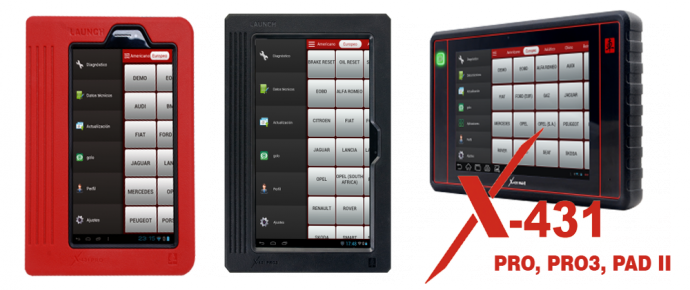

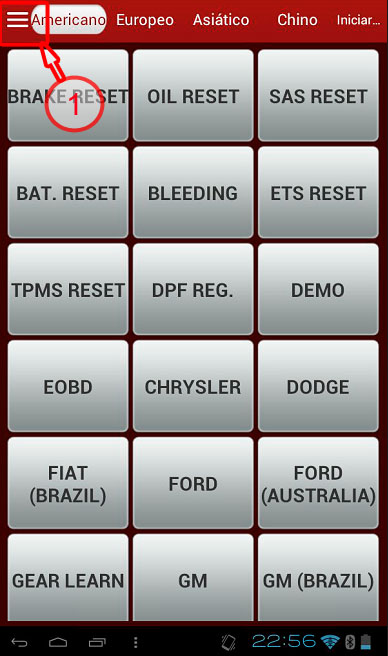




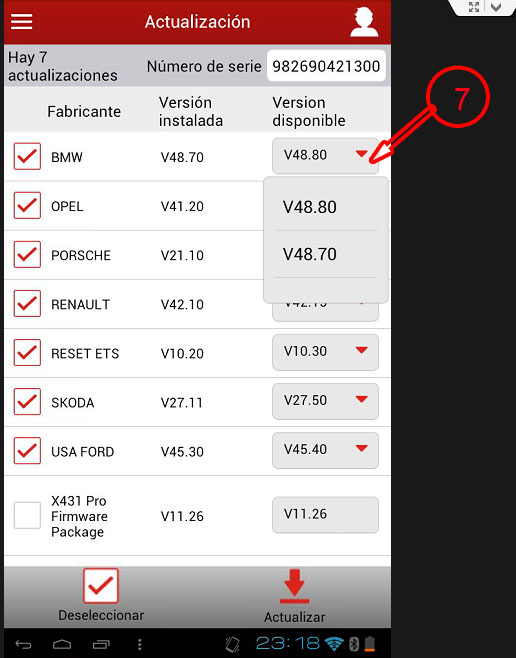
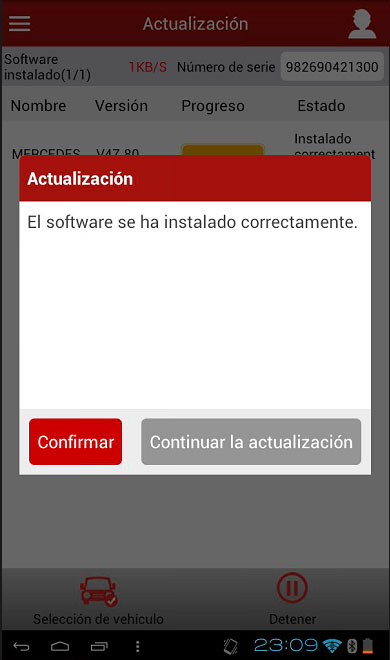
Deja un comentario